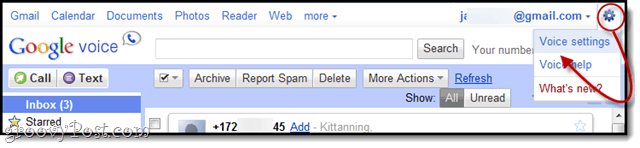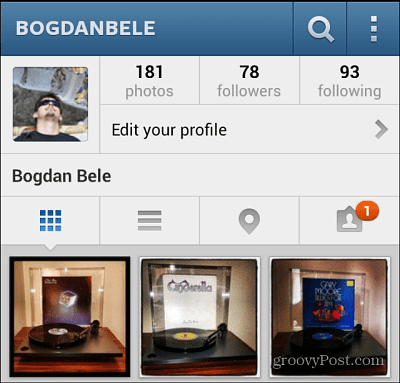Cara Mengontrol Jarak Jauh PC Windows 10 dari Chromebook
Windows 10 Chromebook / / March 17, 2020
Terakhir diperbarui saat

Portabilitas Chromebook dengan kekuatan pemrosesan dan kompatibilitas PC Windows 10. Ini dapat dilakukan dengan aplikasi Chrome Desktop Jarak Jauh!
Aplikasi Chrome Desktop Jarak Jauh memungkinkan Anda mengontrol komputer apa pun Anda melalui internet. Itu termasuk Windows 10 PC. Ini bisa berguna mengatakan jika Anda membawa Chromebook dengan Anda ke kedai kopi dan Anda perlu mengirim sendiri file dari komputer di rumah Anda atau menggunakan program yang hanya berjalan di Windows. Sepanjang komputer Anda berjalan (dan tidak tidur atau berhibernasi), Anda akan dapat mengakses seluruh desktop Windows 10 dari jarak jauh dari Chromebook. Begini caranya:
Jika Anda ingin mengontrol Chromebook dari PC Windows 10, lihat artikel yang serupa namun berlawanan: Cara Terhubung dari Jarak Jauh ke Chromebook dari Windows 10
Instal Penginstal Host Desktop Jarak Jauh Chrome
Host Chrome Desktop Jarak Jauh agak mirip dengan Microsoft Windows Remote Desktop Protocol
Untuk menginstalnya, buka Toko Web Chrome, instal Aplikasi Chrome Desktop Jarak Jauh lalu klik Memulai dalam Komputer Saya bagian.
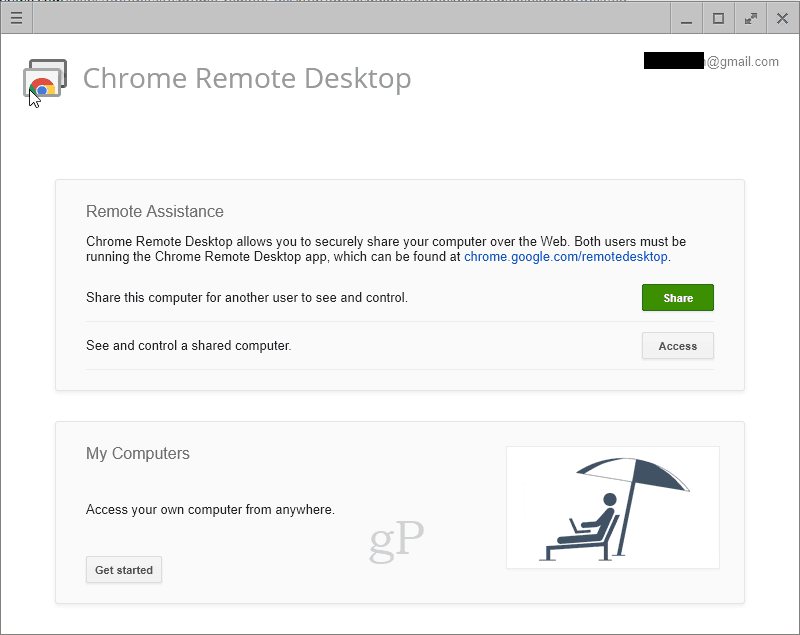
Anda akan diminta untuk mengunduh Pemasang Host Jarak Jauh Chrome. Klik Setuju dan unduh.
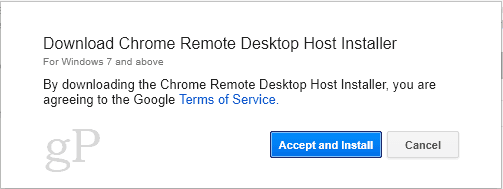
Ini akan mengunduh installer .msi. Instal di komputer Windows 10 Anda.
Sekarang, kembali ke aplikasi Chrome Desktop Jarak Jauh Anda di browser Chrome Anda. Klik Aktifkan koneksi jarak jauh.
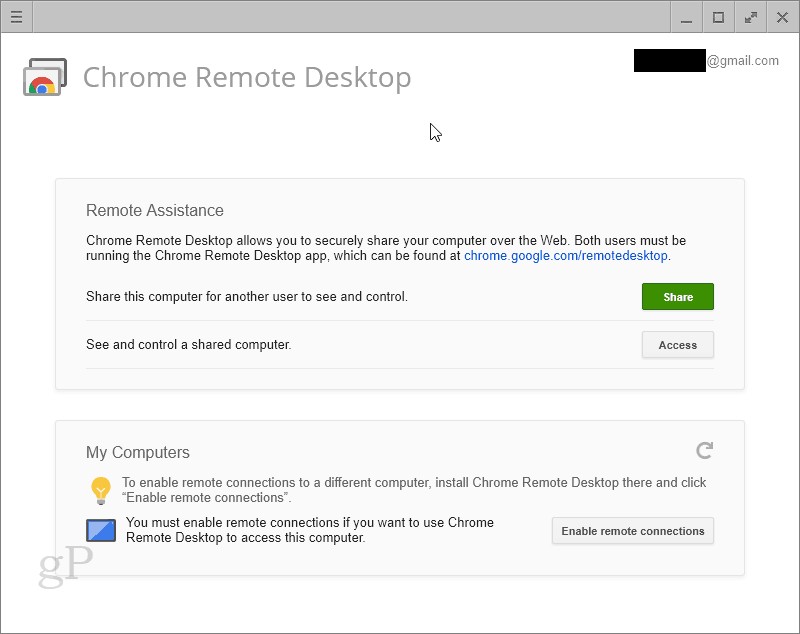
Anda akan diminta memasukkan PIN. Lakukan.
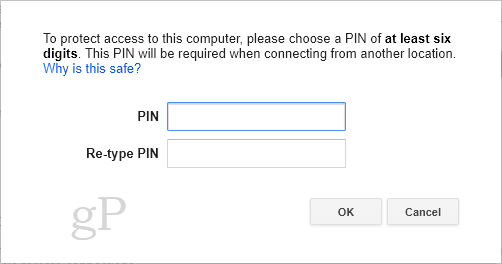
Sekarang, Anda sudah siap.
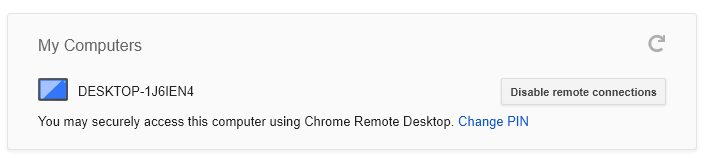
Sambungkan ke Remote PC
Sekarang Anda dapat menginstal aplikasi Chrome Desktop Jarak Jauh di Chromebook dan klik Memulai dalam Komputer Saya bagian. Selama Anda masuk dengan akun Google yang sama, Anda akan melihat komputer Anda di bagian ini. Klik dan masukkan PIN untuk terhubung.
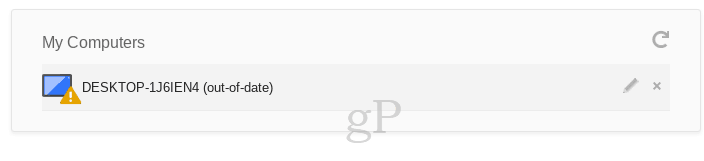
Perhatikan bahwa jika browser Chrome Anda kedaluwarsa, Anda akan menerima pesan ini. Anda bisa mengklik Tetap terhubung untuk mengabaikan pesan.
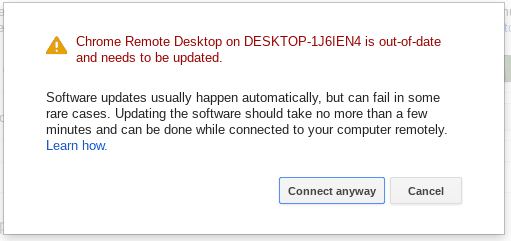
Ketika Anda terhubung, Anda akan melihat pesan yang mengatakan "Desktop Anda saat ini dibagikan dengan email@gmail.com." Klik Berhenti berbagi untuk mengakhiri sesi.
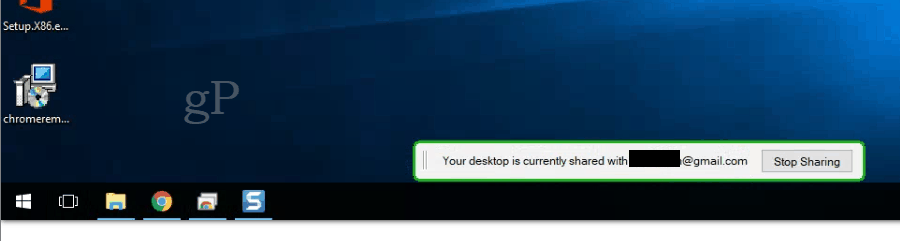
Saat Anda tidak menggunakan Host Chrome Desktop Jarak Jauh, Anda dapat menonaktifkannya dengan kembali ke aplikasi Chrome Desktop Jarak Jauh dan mengklik Nonaktifkan koneksi jarak jauh.
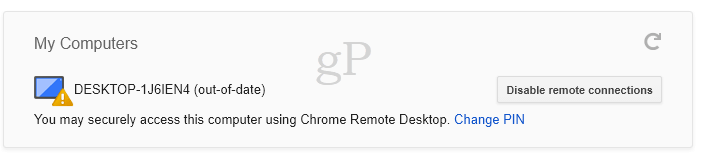
Jika Anda ingin lebih yakin itu hilang, Anda dapat menghapus instalannya dengan masuk ke Aplikasi & fitur di Pengaturan Windows dan menghapus instalan Host Desktop Jarak Jauh Chrome.
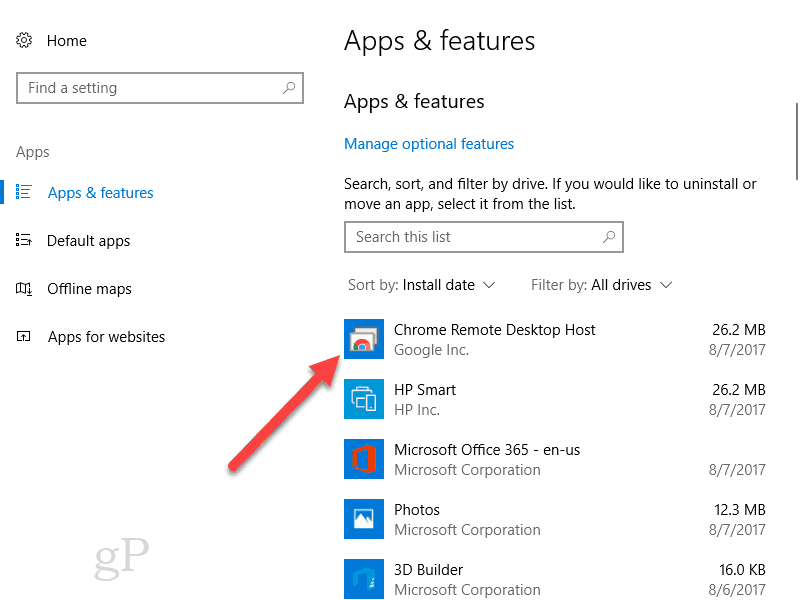
Namun, secara teori, tidak seorang pun dapat terhubung ke instalasi Chrome Remote Desktop Host Anda di PC Windows 10 Anda kecuali mereka memiliki kredensial masuk Google dan PIN unik Anda. Kecuali jika Anda kehilangan akses fisik ke Chromebook, maka Anda seharusnya relatif aman.
Apakah Anda mengizinkan Chromebook mengontrol PC Windows 10 Anda melalui internet? Katakan mengapa atau mengapa tidak di komentar.